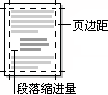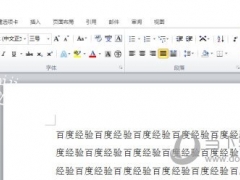Word2016怎么自动调整表格 一个设置搞定
教程之家
Word
我们在Word2016中插入表格的时候,经常会要这种情况,就是表格的大小不会自动随着文本来调整,每次都要手动去调整,非常的麻烦,那么Word2016中怎么设置自动调整表格大小呢,下面就来教教大家。
【设置方法】
首先我们插入一个表格并输入文本。

接着我们将鼠标光标置于表格中,点击菜单栏中表格工具【布局】,点击【自动调整】,在下拉列表中选择“根据内容自动调整列宽”。

这样我们输入的文本过长,表格就会自动的伸缩。

以上就是Word2016自动调整表格的操作方法了,非常的简单,你也可以根据你的表格来调整列宽和行高,让表格更美观,你们学会了吗,快去试下吧。